Pārbaudiet skaņas izslēgšanas slēdzi
Pirmās lietas vispirms: pārbaudiet Zvana/klusuma slēdzis iPhone kreisajā pusē, lai pārliecinātos, ka tas nav ieslēgts. Slēdzis parāda sarkanu joslu, kamēr tas ir izslēgts, tāpēc pagrieziet slēdzi citā pozīcijā, ja tas izskatās sarkans.
Pārbaudiet zvana skaļumu
Pat ja jūsu tālrunis nav izslēgts, ja zvana zvans ir iestatīts pārāk zemu, jūs, iespējams, nedzirdat to virs vibrācijas skaņas. Pēc noklusējuma tālruņa skaļuma pogas pielāgo zvana skaļumu ikreiz, kad neklausāties mūziku, neskatāties video vai nespēlējat spēli, taču iestatījums operētājsistēmās iOS 7 un 8 var atspējot šo funkciju. Mēģiniet palielināt skaļumu un, ja tālrunis nerāda skaļuma joslu ar uzrakstu "Zvana signāls", pārbaudiet Skaņas lapu lietotnē Iestatījumi.
Dienas video
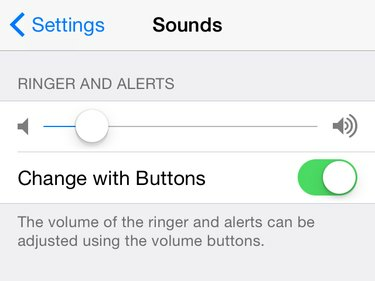
Ja opcija Mainīt ar pogām ir atspējota, pogas maina tikai multivides skaļumu.
Attēla kredīts: Attēlu sniedza Apple
Ieslēdz Mainīt ar pogām, lai pielāgotu zvana skaļumu ar skaļuma pogām vai iestatītu zvana skaļumu ar Zvans un brīdinājumi
slīdni iestatījumos. Mēģiniet ievērojami palielināt zvana skaļumu un saņemt zvanu, lai pārbaudītu, vai jūsu iPhone zvana.Padoms
Opcijās Skaņas tiek piedāvāti arī iestatījumi, lai izslēgtu vibrāciju atkarībā no zvana/klusuma slēdža stāvokļa: Vibrējiet uz gredzena un Vibrācija klusumā.
Slēdžu problēmu novēršana
Salauzts, netīrs vai iestrēdzis zvana/klusuma slēdzis var apklusināt tālruni pat tad, ja nešķiet, ka slēdzis ir izslēgtā stāvoklī, un skaļuma regulēšana nepalīdzēs. Izņemiet tālruni no tā maciņa, ja jums tāds ir, ieslēdziet ekrānu, pārbaudiet, vai slēdzis nav netīrs, un mēģiniet ieslēgt un izslēgt slēdzi. Kad izslēdzat skaņu, tālrunim ir jāvibrē un jāparādās vārdam “Kluss”, un, ieslēdzot skaņu, jāparāda zvana skaļums. Ja tā nenotiek, iespējams, ka slēdzis ir bojāts. A remonts vai nomaiņa ar Apple palīdzību ir labākais risinājums ilgtermiņā, taču tikmēr ieslēdziet tālruņa skaņu, izmantojot šo risinājumu:
1. darbība:
Atveriet Ģenerālis lapu lietotnē Iestatījumi un pieskarieties Pieejamība. Ritiniet uz leju līdz sadaļai Mijiedarbība un atvērtsAssistiveTouch.
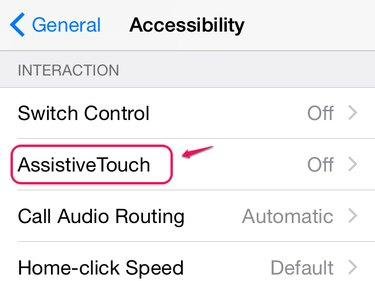
AssistiveTouch darbojas arī kā alternatīva pogai Sākums.
Attēla kredīts: Attēlu sniedza Apple
2. darbība:
Ieslēdz AssistiveTouch, un ekrāna augšdaļā tiks parādīta poga. Šī poga atver AssistiveTouch funkcijas, un tā tiek parādīta jebkuras atvērtas lietotnes augšpusē. Pieskarieties pogai.

Pieskarieties un velciet, lai novietotu pogu AssistiveTouch.
Attēla kredīts: Attēlu sniedza Apple
3. darbība:
Krāns Ierīce un tad Ieslēgt skaņu lai ieslēgtu tālruņa skaņu. Šis iestatījums ignorē zvana/klusuma slēdzi, tāpēc tas darbojas pat tad, ja slēdzis ir iestrēdzis izslēgtā pozīcijā. Pieskarieties jebkurai citai ekrāna vietai, lai paslēptu AssistiveTouch izvēlni. Kad vēlreiz jāizslēdz tālruņa skaņa, atveriet AssistiveTouch, lai atvērtu lapu Ierīce un pieskarieties pie Izslēgt skaņu.
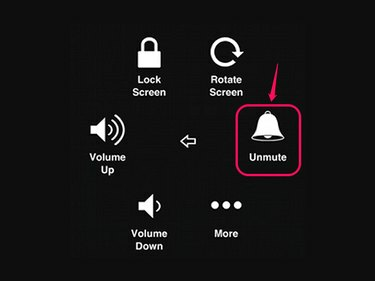
Ierīces opcijas ietver arī skaļuma palielināšanas un samazināšanas pogas.
Attēla kredīts: Attēlu sniedza Apple
Padoms
Lai parādītu vai paslēptu pogu AssistiveTouch, katru reizi neatverot pieejamības iestatījumus, piešķiriet AssistiveTouch pieejamības saīsnei. Ritiniet līdz pieejamības iestatījumu apakšdaļai, pieskarieties Pieejamības saīsne un izvēlēties AssistiveTouch. Turpmāk jebkurā ekrānā trīsreiz nospiediet sākuma pogu, lai ieslēgtu vai izslēgtu AssistiveTouch.
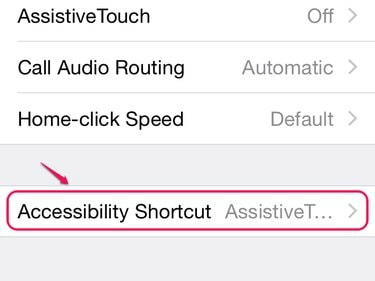
Varat vienlaikus ieslēgt vairākus pieejamības saīsnes.
Attēla kredīts: Attēlu sniedza Apple



